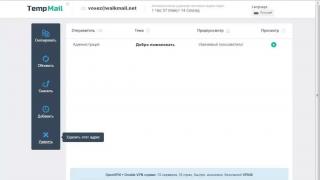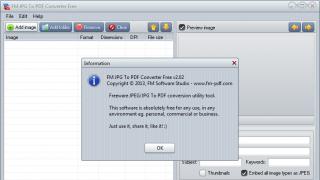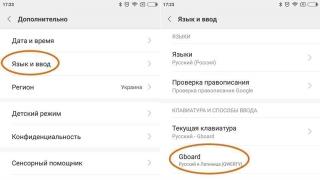Korisnici društvene mreže Odnoklassniki redovito se suočavaju s ozbiljnim problemom. Javlja se nakon učitavanja novih fotografija. Tijekom ove radnje fotografija može izgledati zrcalno. Odmah se postavlja pitanje: kako okrenuti fotografiju u Odnoklassniki? Zapravo, ne biste se trebali uzrujavati i odustajati, jer uvijek postoji izlaz, a danas ćemo vam reći nekoliko načina koji će vam pomoći da prevladate ovaj problem.
Primjena
Pogledajmo prvo najpristupačniju metodu pomoću koje možete riješiti problem kako okrenuti fotografiju na računalu, budući da ćete sve radnje u ovom procesu izvršiti pomoću grafičkog uređivača. Možda su neki korisnici već shvatili o čemu ćemo govoriti. Naravno, bilo bi zgodno okrenuti fotografije izravno na samoj društvenoj mreži, ali iz nepoznatih razloga programeri nisu pružili takvu funkciju korisnicima.
Boja
Dakle, fotografiju ćemo okrenuti pomoću standardnog grafičkog uređivača. Zove se Paint. Ovaj je alat dostupan na svim trenutnim Windows operativnim sustavima, tako da ga ne morate preuzimati s interneta. Prije svega, trebate otvoriti grafički uređivač, a zatim mu dodati sliku koju želite okrenuti. Nakon toga odaberite poseban alat pod nazivom “Odaberi” i samo jednim klikom na sliku. Ako je sve učinjeno ispravno, tada bi se trebao pojaviti skočni izbornik ispred vas, gdje biste trebali odabrati stavku "Flip". Sada samo trebate odabrati pravi smjer.

Dakle, znate kako okrenuti fotografiju u Odnoklassniki, a proces rada s grafičkim uređivačem ne zahtijeva puno vremena. Sve se radi u nekoliko klikova. Nakon što je fotografija okrenuta u željenom formatu, morate je spremiti, inače će svi vaši napori jednostavno biti uzaludni.
Alternativa
Pogledajmo sada drugu metodu kako okrenuti fotografiju u Odnoklassniki, a za to ćemo koristiti Microsoft Office Picture Manager. Želio bih odmah reći da je ova metoda složenija. No, ako samo nekoliko svojih slika prelistate kroz Microsoft Office, to će kasnije biti vrlo lako učiniti, najvažnije je naučiti kako pravilno koristiti program.

Otvorite aplikaciju i u nju učitajte traženu fotografiju, a zatim ćete na alatnoj traci primijetiti gumbe za okretanje. Kada kliknete na jednu od njih, fotografija će se okrenuti u smjeru koji ste odabrali. Također, nakon svih radnji, slika mora biti spremljena.
Sada znate dva načina za okretanje fotografije u Odnoklassniki. Možete odabrati jedan od njih i koristiti ga u bilo kojem trenutku. Postoje i usluge koje vam omogućuju okretanje fotografija na mreži; za to ćete morati koristiti grafičke dizajnere ili internetska mjesta za smještaj fotografija. Po našem mišljenju, gore navedene metode su sasvim prikladne za rješavanje problema.
Korisnici Odnoklassniki često se bore s činjenicom da ne mogu okrenuti fotografiju postavljenu na stranicu. U nastavku ću vam reći sve metode koje danas postoje za postizanje željenog rezultata.
Korištenje grafičkog uređivača treće strane.
Budući da, iz meni nepoznatih razloga, mogućnost okretanja fotografija u Odnoklassniki nestaje, a zatim se ponovno pojavljuje, ovu metodu smatram najpouzdanijom.
1. Okrenite fotografije u Paint editoru
Otvorite sliku u Paint reactoru. Odaberite alat " Izaberi” i desnom tipkom miša kliknite na samu fotografiju. U izborniku koji se pojavi odaberite " Okrenuti", a zatim postavite željeni smjer.
Nakon što je slika na željenom mjestu, ne zaboravite spremiti datoteku.
2. Okrenite sliku u programu Microsoft Office Picture Manager
Ako imate instaliran Microsoft Office na svom računalu, možete koristiti program Microsoft Office Picture Manager da ga okrenete.

Da biste to učinili, desnom tipkom miša kliknite datoteku fotografije i odaberite " Za otvaranje s» – « Microsoft Office Picture Manager»

Nakon što crtež poprimi željeni oblik, ne zaboravite ga spremiti!
Nakon što se fotografija okrene naopako, može se učitati na web mjesto Odnoklassniki.
Sada znaš kako okrenuti fotografiju u Odnoklassniki. Nadam se da su vam informacije bile korisne!
Društvena mreža Odnoklassniki poznata je po tome što nam omogućuje pronalaženje ljudi s kojima smo prethodno studirali, radili, služili ili jednostavno bili prijatelji. Ogromna publika ove društvene mreže. mreže su upravo odrasli. Mnogi od njih nisu dobri s računalima. Posebno za takve ljude pišem kratke bilješke u kojima odgovaram na razna pitanja. Nedavno smo pogledali i koliko je moguće.
Danas ću odgovoriti na pitanje okretanja fotografija u Odnoklassniki. Pa, odmah na početku. Mogućnosti okrenite fotografiju u Odnoklassniki nažalost više ne. Nije poznato zašto su programeri uklonili ovu funkciju.
Što da onda radim, pitate se?
Odgovor je jednostavan. Prije postavljanja fotografija na društvenu mrežu, morate ih unaprijed okrenuti. Gledajte, imam nekoliko slika koje želim postaviti u Odnoklassniki. Jedan od njih izgleda ovako:
Da biste ga otvorili putem standardnog Pregled Windows fotografija.

I na dnu alatne trake pronađite ikonu odgovornu za okretanje za 90 stupnjeva. Klikom na ovaj gumb postižemo željeni rezultat.

Super je ispalo!!!

Sada, kada zatvorimo fotografiju, ona će zadržati svoj izgled i moći će se postaviti na društvene mreže. neto.
Pa, što trebate učiniti ako trebate rotirati fotografiju u Odnoklassniki koja je već prenesena? Čini mi se da je jedini način da se snađemo ponovno učitavanje slika. Odnosno, oni koji se postrance brišu, zatim poravnavaju na računalu i ponovno postavljaju na društvenu mrežu.
Učitana fotografija
Možete rotirati fotografiju u Odnoklassniki kada je već prenesena. Sada shvatimo kako to učiniti.
Na računalu
Ako trebate okrenuti fotografiju nekoliko puta, zatim kliknite na gumb "Rotiraj fotografiju".
Pokušajmo prelistati fotografiju kroz telefon.
Na telefonu

Kao što vidimo, telefonom nećemo moći okrenuti fotografiju. Odnoklassniki okreće fotografije samo putem računala, pa ako to trebate učiniti, upotrijebite računalo.
Fotografija prije učitavanja
Drugi način okretanja fotografija je okretanje prije nego što se učitaju na web mjesto Odnoklassniki, odnosno u posebnim programima na računalu. Pogledajmo kako to učiniti.
Rotirajte fotografiju u programu Paint

Rotirajte fotografiju u Windows editoru

U ovim uputama korak po korak detaljno smo opisali i pokazali kako okrenuti fotografiju u Odnoklassniki. Sada znate da se to može učiniti i prije učitavanja fotografije na društvenu mrežu Odnoklassniki i nakon učitavanja na web mjesto. Ali ne zaboravite da vam vaši kolege iz razreda dopuštaju okretanje fotografija samo ako za to koristite računalo. Preko mobilne aplikacije nije moguće okrenuti fotografiju. Stoga se preporuča unaprijed preokrenuti fotografiju prema potrebi, a zatim je objaviti u foto albumima. Još bolje, slikajte odmah kako ne biste morali okretati fotografiju kasnije i gubiti dodatno vrijeme na nju.
Okrenite fotografiju na web stranici Odnoklassniki
Zbog brojnih zahtjeva, programeri su uveli funkciju za rotiranje slika na web stranici Odnoklassniki. Ovaj postupak možete izvršiti u samo 3 koraka. Potrebno:
Koristeći ovu metodu, moći ćete okrenuti već spremljene fotografije i slike koje su učitane na stranicu.
PAŽNJA! Ova metoda radi samo kada koristite osobno računalo. Takva funkcija još nije razvijena za mobilnu verziju resursa.
Pogledajmo još nekoliko metoda kako okrenuti fotografiju u Odnoklassniki.
Rotirajte fotografiju u programu Paint
Ovo je grafički uređivač koji je uključen u popis standardnih programa u operacijskom sustavu Windows. Otvorite Paint i slijedite upute:

Okrenite koristeći Microsoft Office Picture Manager
Dio je standardnog Microsoft Office paketa. Malo je teže to shvatiti, ali brzo ćete se snaći.
Pokrećemo program i izvodimo 2 radnje:

Slika se okrenula naglavačke. Spremamo rezultat i objavljujemo ga u Odnoklassniki.
REFERENCA! Svaki klik mišem će rotirati fotografiju za 90 stupnjeva. Dakle, za pomicanje slike iz vodoravne u okomitu potreban nam je jedan klik.
Ovaj članak raspravlja o najpopularnijim i najčešćim načinima za promjenu položaja fotografija. Ove će metode biti intuitivne za svakog korisnika.